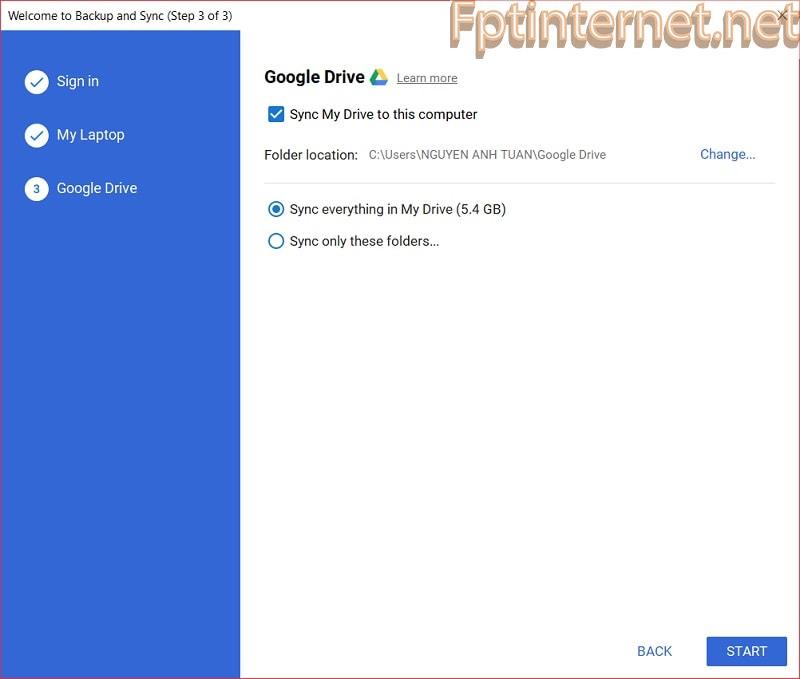Hướng dẫn đồng bộ google drive với máy tính là thủ thuật được người dùng rất quan tâm. Như các bạn đã biết, Google Drive là một trong những dịch vụ lưu trữ đám mây hàng đầu hiện nay, bởi những tính năng và ứng dụng chuyên nghiệp phục vụ rất tốt cho nhiều mục đích công việc khác nhau. Ngoài ra, Google Drive còn hỗ trợ đồng bộ và sao lưu dữ liệu nhanh chóng trên máy tính của bạn vào Drive và ngược lại. Giúp bạn có thể làm việc ở bất cứ đâu, chỉ cần máy tính hoặc thiết bị di động của bạn có kết nối Internet. Nếu bạn đã từng sử dụng dịch vụ lưu trữ trực tuyến Dropbox rồi thì có thể hình dung cách sử dụng Google Drive cũng hoàn toàn tương tự. Để Sgate.vn bật mí cho bạn hướng dẫn đồng bộ google drive với máy tính đơn giản nhất qua bài viết dưới đây nhé!
Google Drive là gì?
Google Drive là dịch vụ lưu trữ và đồng bộ hóa tệp hàng đầu hiện nay do Google tạo ra cho phép người dùng lưu trữ tệp trên đám mây, chia sẻ tệp và chỉnh sửa tài liệu, văn bản, bảng tính và bản trình bày một cách dễ dàng. Google Drive bao gồm Google Tài liệu, Trang tính và Trang trình bày, một bộ ứng dụng văn phòng cho phép chỉnh sửa tài liệu, bảng tính, bản trình bày, bản vẽ, biểu mẫu, …
Khi bắt đầu sử dụng tài khoản Google drive, bạn có 15 GB miễn phí. Bạn có thể lưu trữ đồng thời qua Google Drive, Gmail, Google Photos (nếu muốn giữ nguyên dung lượng lưu trữ ban đầu để không ảnh hưởng đến chất lượng ảnh).
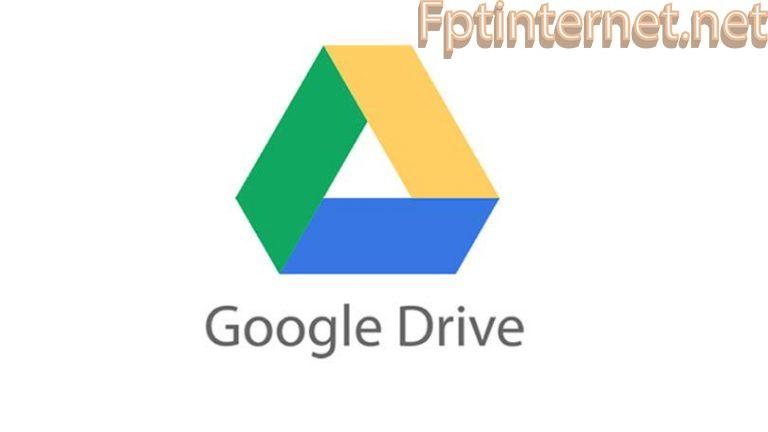
Ưu điểm của Google Drive:
- Các tệp trong Drive là riêng tư cho đến khi bạn quyết định chia sẻ chúng. Bạn có thể nhanh chóng mời người khác xem, nhận xét và chỉnh sửa bất kỳ tệp hoặc thư mục nào bạn chọn.
- Quét tất cả tài liệu giấy của bạn bằng Drive dành cho Android. Chỉ cần chụp ảnh các tài liệu như biên nhận, thư và bảng sao kê – và Drive sẽ lưu trữ chúng ngay lập tức dưới dạng tệp PDF.
- Ổ đĩa có thể truy cập được từ bất kỳ điện thoại thông minh, máy tính bảng hoặc máy tính nào. Bạn có thể sử dụng nó bất cứ nơi nào.
- Khả năng tìm kiếm mạnh mẽ.
Hướng dẫn đồng bộ Google Drive với máy tính
#1. Tải Google Drive về máy tính
Bước 1. Đăng nhập vào đường dẫn sau: https://www.google.com/drive/download/ rồi nhấn vào nút Tải xuống tại mục Cá nhân (Personal) – Backup and Sync (Sao lưu và đồng bộ hóa).
Bước 2. Tiếp theo bạn chọn Đồng ý và tải xuống để xác nhận tải file cài đặt.
Bước 3. Tại đây các bạn nhấn đúp chuột vào file vừa tải về để bắt đầu quá trình cài đặt ứng dụng Google Drive trên máy tính.
Bước 4. Lúc này dưới thanh Taskbar sẽ xuất hiện biểu tượng của Google Drive, đó sẽ là biểu tượng đám mây lưu trữ thường thấy của Google Drive.
Bước 5. Tiếp theo, phần mềm sẽ hiển thị thông báo với nội dung All or your files as your fingertips (Tất cả hoặc các tệp của bạn vừa tầm tay). Nhấp vào GET STARTED (BẮT ĐẦU) để tiếp tục với cài đặt cấu hình.
#2. Đồng bộ Google Drive với máy tính
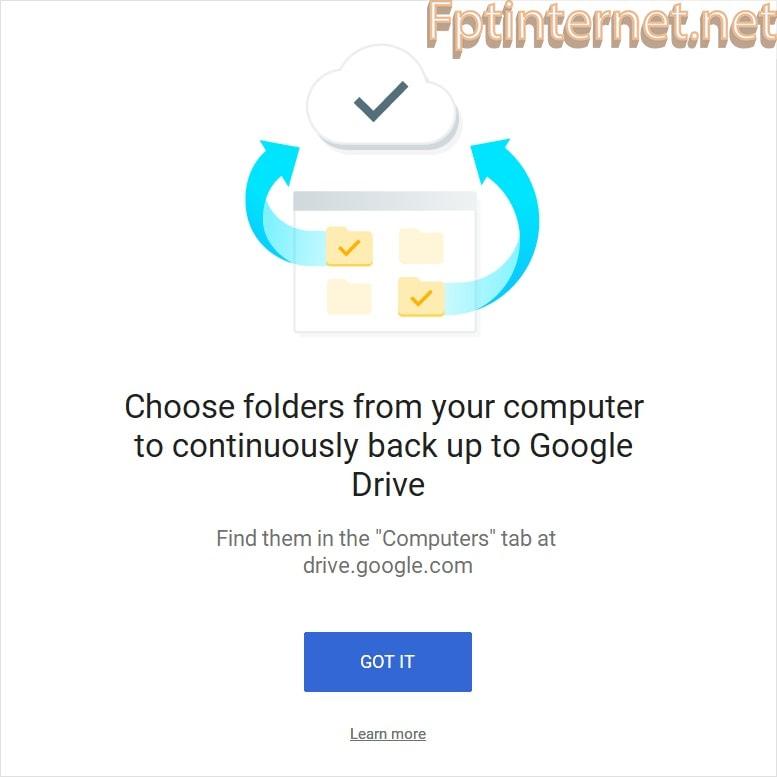
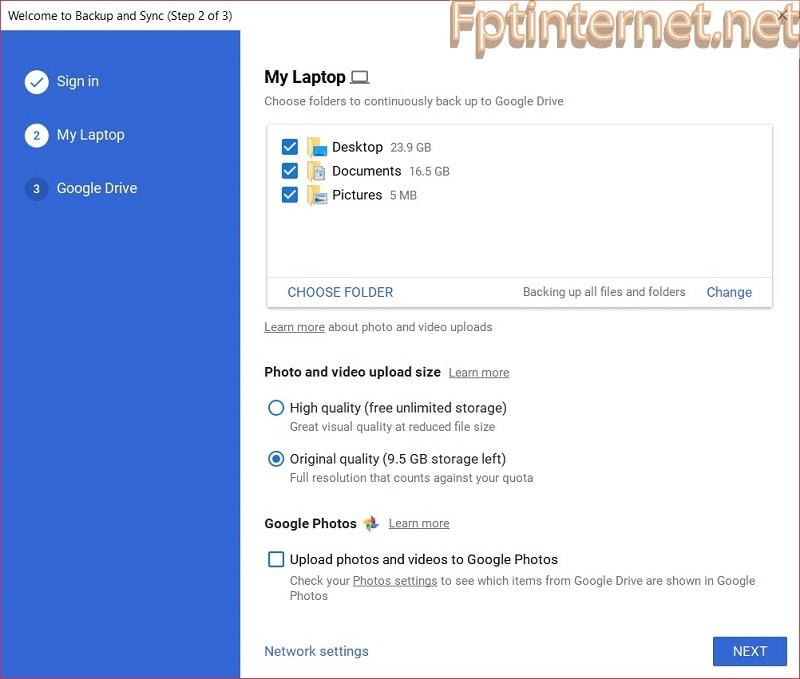
- High quality (Chất lượng cao): Miễn phí lưu trữ ảnh độ phân giải cao và không giới hạn dung lượng.
- Original quality (Chất lượng gốc): lưu trữ ảnh ở độ phân giải gốc và giới hạn bộ nhớ phụ thuộc vào dung lượng Google Drive miễn phí mà bạn có.
- Upload photos and videos to Google Photos (Tải ảnh và video lên Google Photos): đồng bộ hóa ảnh và video của bạn với Google Photos.
- Bạn có thể chọn vị trí đặt thư mục đồng bộ hóa từ Google Drive bằng cách nhấp vào nút Change (Thay đổi).
- Sync everything in my Drive (Đồng bộ hóa mọi thứ trong Drive của tôi): Đồng bộ hóa mọi thứ trên Google Drive.
- Sync only there folder (Chỉ đồng bộ hóa thư mục đó): Đồng bộ hóa một số thư mục đã chọn